Hvordan gjenopprette iPhone fra sikkerhetskopi på 3 effektive metoder
 Postet av Lisa Ou / 21. juli 2023 16:00
Postet av Lisa Ou / 21. juli 2023 16:00For å sikre iPhone-dataene dine pleier du å sikkerhetskopiere dem. Faktisk kan du sikkerhetskopiere iPhone-dataene dine flere ganger uten begrensninger. Det inkluderer videoer, bilder, dokumenter og mange flere filer. Men hvordan vil du bruke disse sikkerhetskopiene hvis du mister filene dine?
Å gjenopprette dem er det eneste alternativet du kan gjøre. Siden iCloud, iTunes og Finder er de fleste sikkerhetskopieringsalternativene, vil du se veiledningene deres om hvordan du bruker dem nedenfor. I tillegg vil du se et tredjepartsverktøy som kan gjenopprette sikkerhetskopier fra din iPhone. Uten videre, la oss oppdage dem ved å bla nedover.
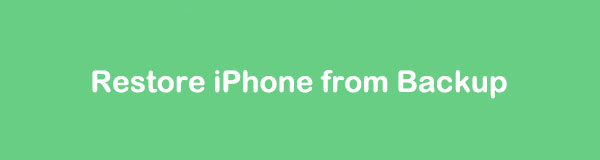

Guide List
Del 1. Gjenopprett iPhone fra sikkerhetskopi via iCloud
La oss starte med hvordan Gjenopprett iPhone fra iCloud-sikkerhetskopiering. Denne prosessen anbefales hvis iPhone er ny og du trenger å hente filer fra din gamle iPhone med en iCloud-sikkerhetskopifil. Hvis ikke, må du slette alle dataene på iPhone via tilbakestilling av fabrikk. Som en bonusguide, se trinnene nedenfor for å tilbakestille iPhone. Men hvis iPhone er helt ny, kan du hoppe over denne delen.
Trykk på iPhone innstillinger ikonet for å åpne det. Du vil se mange alternativer på hovedgrensesnittet ditt. Sveip nedover skjermen og velg general knapp. Senere, velg Overfør eller tilbakestill iPhone knappen nederst. Trykk på Slett alt innhold og alle innstillinger ikonet etterpå. Du vil bli bedt om ditt iPhone-passord eller Apple ID-passord. Vennligst skriv inn dem riktig for å fullføre oppsettet og begynne å slette dataene på telefonen.
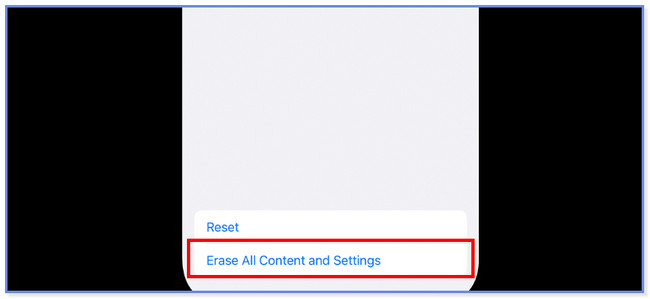
Etter å ha slettet telefonen, er det på tide å gjenopprette iPhone fra iCloud-sikkerhetskopi. Følg veiledningen nedenfor for hvordan du gjør det.
Trinn 1Sørg for at iPhone er slått på. Du vil se Apper og data grensesnitt først. Den vil tilby deg 4 alternativer nederst. Blant dem alle, vennligst velg Gjenopprett fra iCloud Backup knapp. Telefonen vil lede deg til neste skjerm og krever at du logger på iCloud-kontoen du brukte til å sikkerhetskopiere iPhone-dataene dine. Logg på med Apple ID-legitimasjonen din.
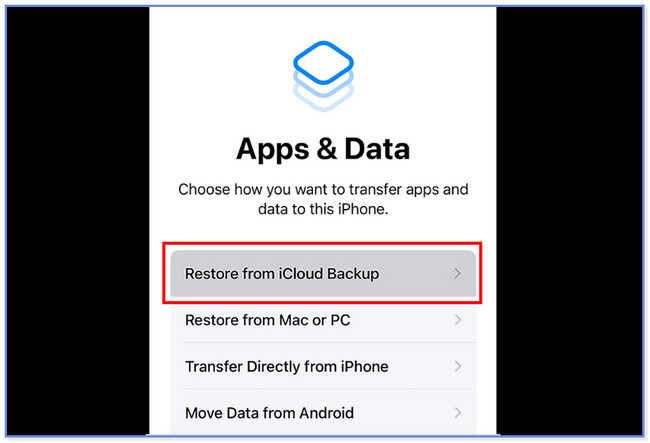
Trinn 2Velg sikkerhetskopien du vil gjenopprette. Du kan se på dato og størrelse og velge den foretrukne. Senere, vær tilkoblet Wi-Fi-nettverket mens gjenopprettingsprosessen pågår. På Gjenopprett fra iCloud skjermen, vil du se tiden som gjenstår før gjenopprettingsprosessen fullføres.
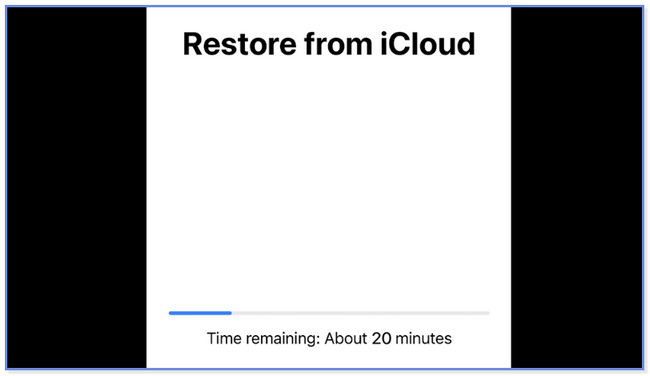
Med FoneLab for iOS vil du gjenopprette tapte / slettede iPhone-data, inkludert bilder, kontakter, videoer, filer, WhatsApp, Kik, Snapchat, WeChat og mer data fra iCloud- eller iTunes-sikkerhetskopien eller enheten.
- Gjenopprett bilder, videoer, kontakter, WhatsApp og mer data med letthet.
- Forhåndsvis data før gjenoppretting.
- iPhone, iPad og iPod touch er tilgjengelige.
Del 2. Gjenopprett iPhone fra sikkerhetskopi via iTunes/Finder
Du kan også gjenopprett iPhone-dataene dine fra iTunes eller Finder. Du lurer kanskje på hvorfor de er kombinert i denne delen. Vel, de har bare samme prosedyre. De har bare forskjellige knapper. Du kan bare finne Finder på Mac og iTunes på tidligere macOS og Windows fordi den har blitt erstattet på den nyeste macOS.
Denne prosessen vil slette alle dataene på din iPhone. Sørg for at du bruker iTunes eller Finder som sikkerhetskopi av dataene dine. Hvis ikke, er det umulig å bruke prosedyrene deres. Se trinnene nedenfor hvis du foretrekker å bruke iTunes og Finder for å gjenopprette iPhone-sikkerhetskopien.
Trinn 1Åpne Finder eller iTunes på datamaskinen. Koble iPhone til datamaskinen via en kompatibel lightning- eller USB-kabel. Etter det vil et varsel vises på din iPhone. Trykk på knappen Stol på denne datamaskinen. Din iPhone vil vises på venstre side av iTunes eller Finder. Klikk på den for å se innholdet til høyre.
Trinn 2Klikk på Restore Backup knappen nederst i høyre hjørne. Senere kan du se datoen og størrelsene på sikkerhetskopien du opprettet ved hjelp av iTunes eller Finder. Vennligst velg den mest relevante blant dem alle. Etter det klikker du på Gjenopprett-knappen. Gjenopprettingsprosessen starter umiddelbart.
Merk: Hvis sikkerhetskopien er kryptert, må du angi passordet.
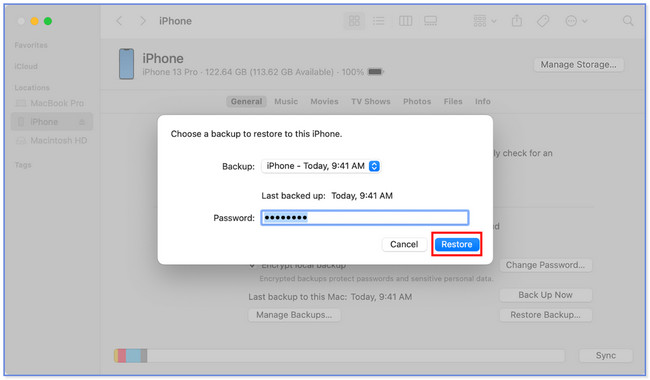
Del 3. Gjenopprett iPhone fra sikkerhetskopi med FoneLab iPhone Data Recovery
Det er ett verktøy som kan gjenopprette sikkerhetskopierte data fra iTunes og iCloud samtidig. Det kalles FoneLab telefondatagjenoppretting. Den har andre funksjoner som du også kan oppleve. Vi vil liste dem opp nedenfor.
Med FoneLab for iOS vil du gjenopprette tapte / slettede iPhone-data, inkludert bilder, kontakter, videoer, filer, WhatsApp, Kik, Snapchat, WeChat og mer data fra iCloud- eller iTunes-sikkerhetskopien eller enheten.
- Gjenopprett bilder, videoer, kontakter, WhatsApp og mer data med letthet.
- Forhåndsvis data før gjenoppretting.
- iPhone, iPad og iPod touch er tilgjengelige.
- Den kan gjenopprette ulike filformater. Det inkluderer WhatsApp og dets vedlegg, lyd, påminnelser, kontakter, notater og mer.
- Du kan forhåndsvise dataene før du gjenoppretter dem.
- Den kan gjenopprette data i enhver situasjon. Det inkluderer utilsiktet sletting, enhet som sitter fast, glemt passord og mer.
- Den støtter alle iOS-enheter, inkludert de nyeste.
For å se hvordan dette verktøyet fungerer, se trinnene nedenfor.
Trinn 1Last ned FoneLab iPhone Data Recovery på datamaskinen din. Etter det klikker du på iPhone Data Recovery knappen til venstre. Koble iPhone til datamaskinen din via en kompatibel USB-kabel.
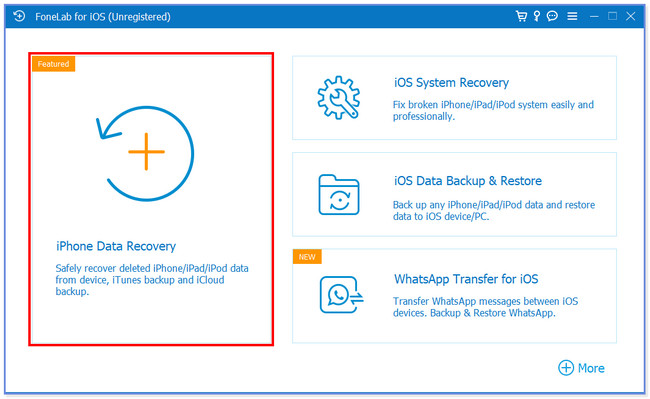
Trinn 2Hvis du vil gjenopprette fra iCloud-sikkerhetskopi, klikker du på Gjenopprett fra iCloud knapp. Etter det, skriv inn iCloud-kontolegitimasjonen din. En kode vil dukke opp på telefonen der du logget på iCloud-kontoen din. Skriv det inn i programvaren.
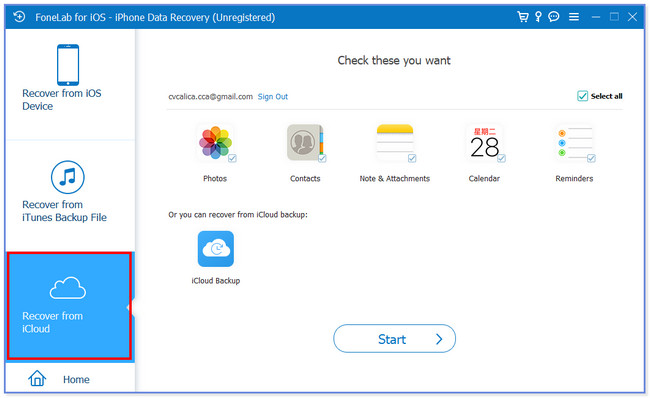
Hvis du vil gjenopprette iTunes-sikkerhetskopi, velg Gjenopprett fra iTunes Backup File knappen til venstre. Etter det, velg sikkerhetskopien du vil gjenopprette og klikk på Start knappen etterpå.
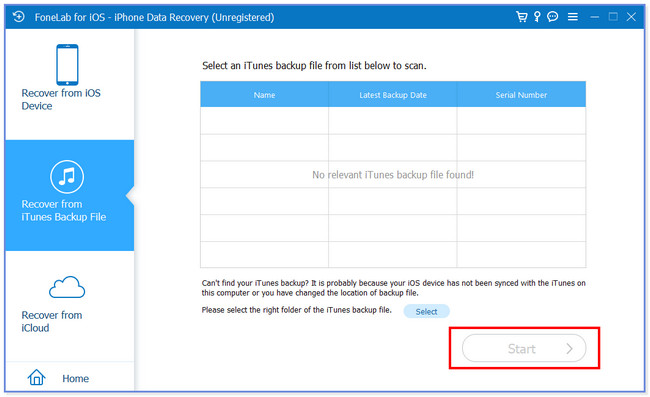
Trinn 3Du vil se datatypene dette verktøyet støtter. Vennligst klikk på iCloud Backup knappen nederst.
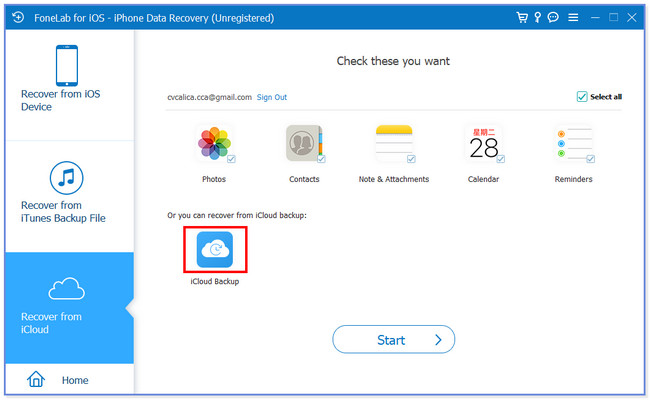
Trinn 4Programvaren vil hente iCloud-sikkerhetskopifilene. Velg den mest relevante sikkerhetskopien; verktøyet vil gjenopprette det på din iPhone.
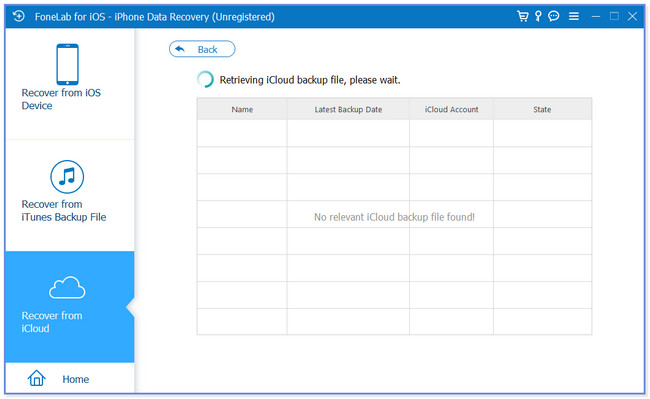
Med FoneLab for iOS vil du gjenopprette tapte / slettede iPhone-data, inkludert bilder, kontakter, videoer, filer, WhatsApp, Kik, Snapchat, WeChat og mer data fra iCloud- eller iTunes-sikkerhetskopien eller enheten.
- Gjenopprett bilder, videoer, kontakter, WhatsApp og mer data med letthet.
- Forhåndsvis data før gjenoppretting.
- iPhone, iPad og iPod touch er tilgjengelige.
Del 4. Vanlige spørsmål om iPhone-gjenoppretting fra sikkerhetskopi
1. Hvordan får jeg tilgang til iCloud-sikkerhetskopien min?
Gå til innstillinger app på din iPhone. Trykk deretter på navnet på iPhone-en din øverst i hovedgrensesnittet. Senere trykker du på iCloud knapp. Trykk på iCloud Backup for å se datatypen sikkerhetskopien din støtter. Du får tilgang til filene ved å logge inn på iClouds offisielle nettsted, icloud.com. Men bare hvis du bruker iCloud-synkroniseringsfunksjonen. Hvis du bruker iCloud Backup, sikkerhetskopiene er ikke tilgjengelige.
2. Er det bedre å gjenopprette iPhone fra iCloud eller iTunes?
De fleste iPhone-brukere foretrekker å bruke iCloud for å gjenopprette iPhone-sikkerhetskopidataene sine. Grunnen deres er at iCloud-prosessen er mye mer praktisk enn iTunes. De trenger bare en internettforbindelse, i motsetning til når de bruker iTunes, trenger de en USB-kabel og en datamaskin.
3. Hvor lang tid tar en iPhone-gjenoppretting?
Det er ingen nøyaktig varighet på hvor lang tid en gjenopprettingsprosess tar på iPhone. Gjenoppretting av iCloud og iTunes tar bare 15-50 minutter. Det avhenger imidlertid fortsatt av størrelsene og mengden av sikkerhetskopien du vil gjenopprette. I tillegg kan Wi-Fi eller annen internettforbindelseshastighet også påvirke gjenopprettingsprosessen.
Det er alle prosessene dette innlegget forbereder for deg å gjenopprette iPhone fra en sikkerhetskopi. Vi håper at du ikke har hatt feil og vanskeligheter i prosessen. Ta også kontakt med oss hvis du har noen bekymringer!
Med FoneLab for iOS vil du gjenopprette tapte / slettede iPhone-data, inkludert bilder, kontakter, videoer, filer, WhatsApp, Kik, Snapchat, WeChat og mer data fra iCloud- eller iTunes-sikkerhetskopien eller enheten.
- Gjenopprett bilder, videoer, kontakter, WhatsApp og mer data med letthet.
- Forhåndsvis data før gjenoppretting.
- iPhone, iPad og iPod touch er tilgjengelige.
